如何打开win10系统笔记本的蓝牙?
许多小伙伴在使用笔记本的时候可能需要通过蓝牙来连接一些外设,可是如何在win10系统的电脑上打开呢?今天,小编就教大家打开win10系统笔记本的蓝牙。
win10笔记本蓝牙在哪 win10笔记本蓝牙怎么打开
1. 首先我们在win10笔记本上摁下键盘上的win键,之后在弹出的列表中点击【设置】,如图。
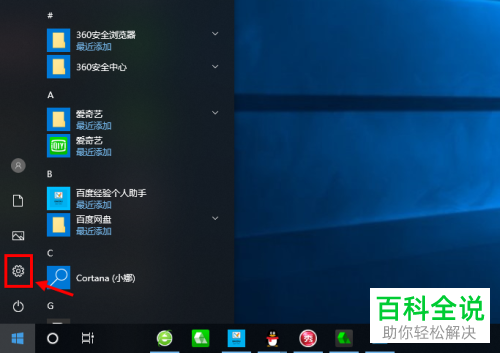
2. 然后在windows设置界面点击【设备】,如图。
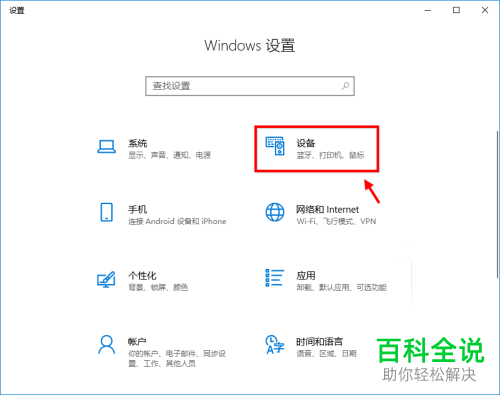
3.之后可以在界面中看到蓝牙选项,将其下方的开关开启, 如图。
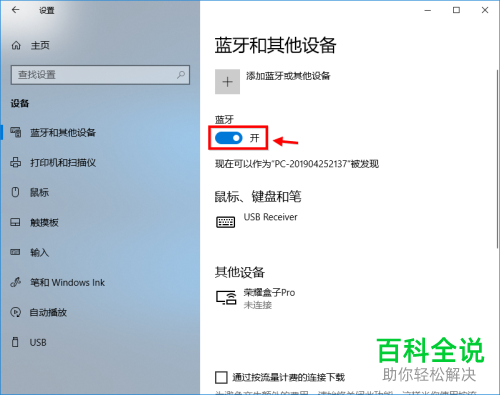
4. 之后我们在桌面的任务栏中可以看到蓝牙图标,这个图标是可以删除的,如图。
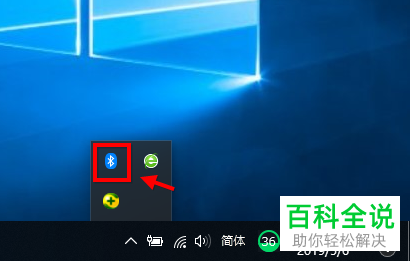
5. 之后右击蓝牙图标,在弹出的列表中点击【添加蓝牙设备】,如图。
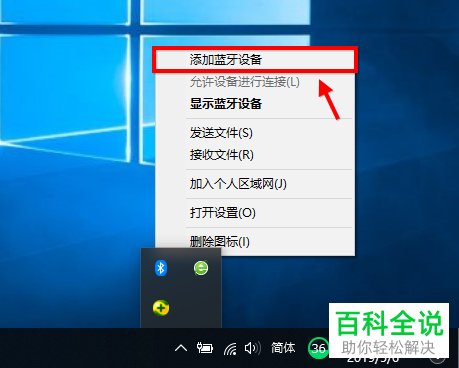
6. 之后我们会返回到蓝牙和其他设备界面,点击上方的【添加蓝牙或其他设备】,然后将手中的蓝牙设备打开,等待电脑搜索即可,如图。

以上就是小编教大家打开win10系统笔记本的蓝牙的方法,希望可以帮到大家。
赞 (0)

